xmind思維導圖中想要繪制一個流程圖,噶怎么制作帶有曲線的流程圖呢?下面我們就來看看詳細的教程。

一、新建流程圖
1、打開xmind,顯示主界面,點擊“文件”—“新建”功能,如圖

2、選擇“模板”,然后找到“工作流程”,點擊即可。如圖
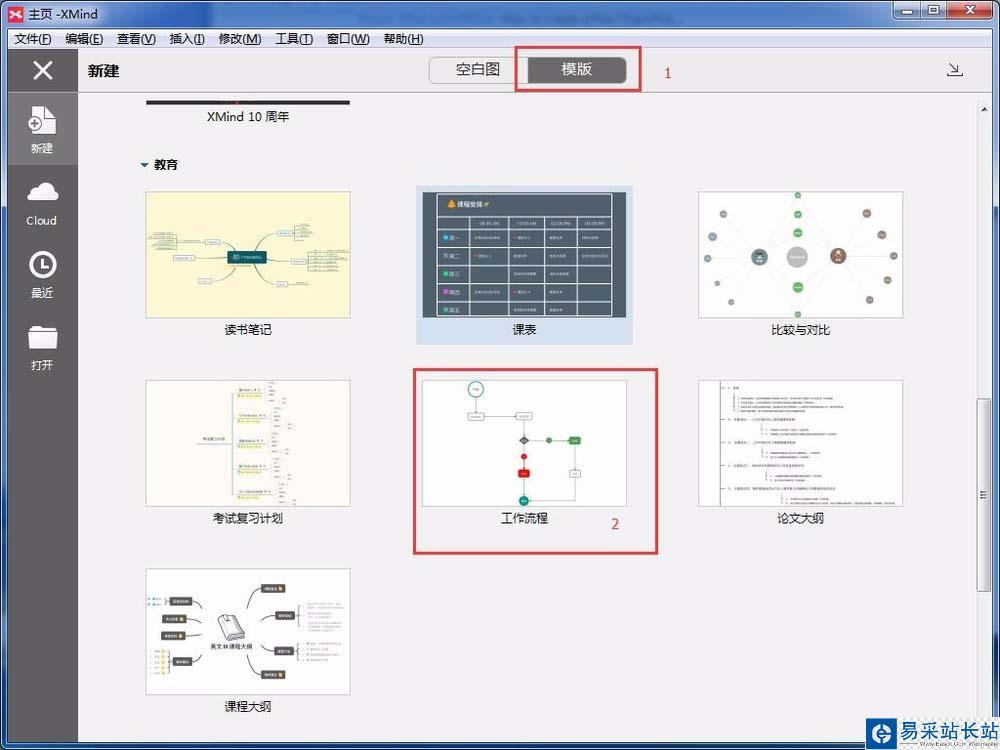
3、這時候一個基本的流程圖就創建完成了。如圖所示,下面我們只用根據需要修改內容,即可
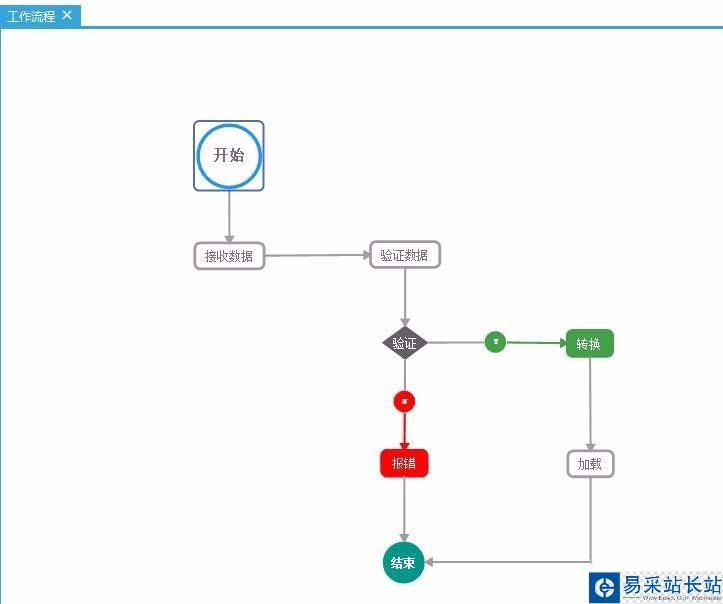
二、修改編輯
1、直接在編輯框上,修改內容即可。例如 添加一個 判斷,首先復制驗證他圖框,如圖,復制一個判斷框,然后粘貼即可。
注意:編輯流程圖排版有點麻煩,按住alt鍵就不會自動排版了。
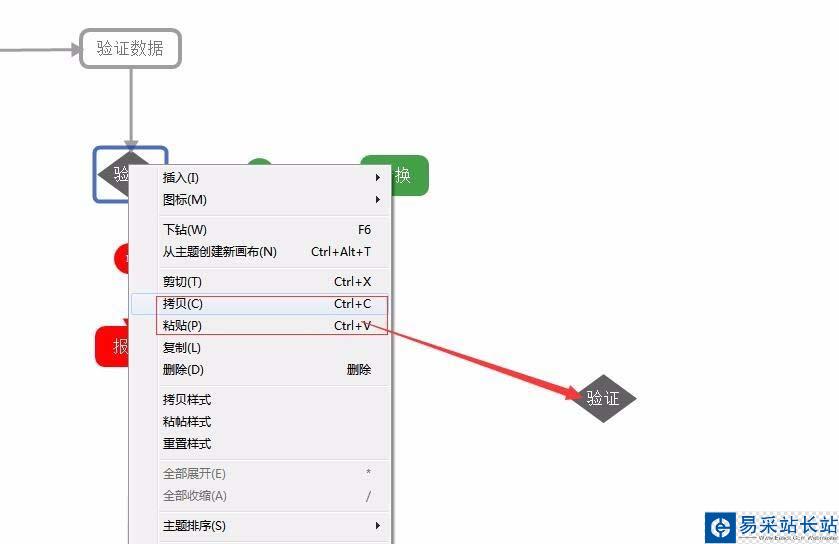
2、添加聯系首先選中“轉換”對話框,然后點擊聯系按鈕,添加聯系即可。

3、編輯聯系的格式,一種是直接修改,一種是選擇“我的樣式”使用以及保存好的樣式。
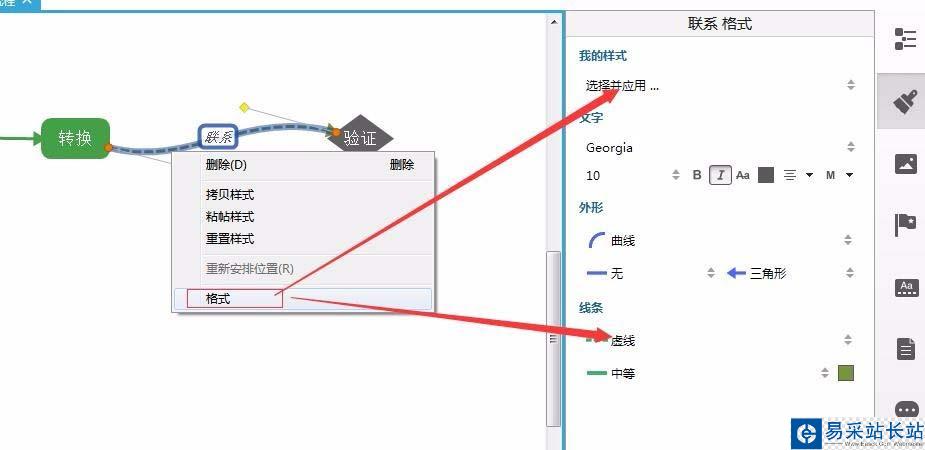
三、保存
安裝上述方法,建立新的流程圖,然后保存新的流程圖即可。ctrl-s保存,或者“文件”-“保存新的版本”。
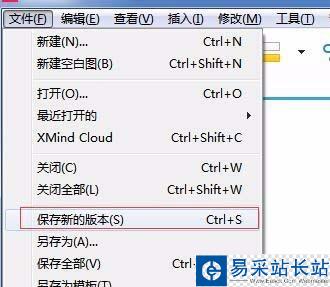
以上就是xmind思維導圖中繪制流程圖的教程,希望大家喜歡,請繼續關注錯新站長站。
相關推薦:
XMind思維導圖怎么繪制流程圖?
XMind思維導圖主題怎么自由調整設置?
XMind怎么繪制流程圖? XMind流程圖的繪制教程
新聞熱點
疑難解答